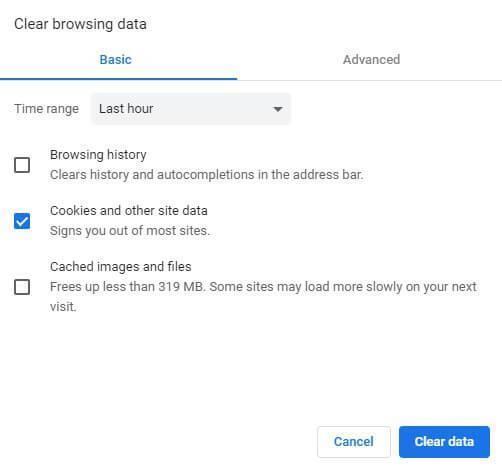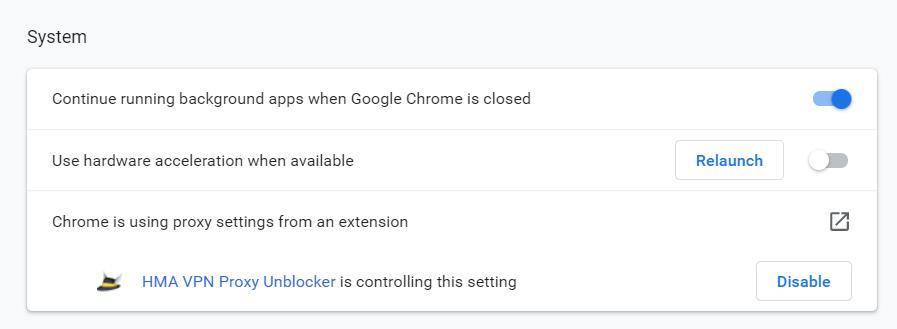Recentemente, vários usuários relataram bugs de tela branca que não respondem ao usar o Google Chrome. Esse é um tipo de erro de tela branca da morte, comumente chamado de WSOD), que pode aparecer no Windows ou no macOS. Embora isso possa parecer um problema sério, a realidade é o oposto. Resolver esse erro WSOD é bastante simples e você só precisa fazer alguns ajustes nas configurações do navegador e muito mais.
Caso você tenha perdido nossos guias anteriores:
Resolva a oscilação do Google Chrome no Windows 10
Corrigir que o Google Chrome está aguardando o problema de cache
Corrigir problema do Google Chrome que fica preto
Como corrigir erro de tela branca do Google Chrome no Windows 10
Uma ideia melhor - se você não quiser consertar os problemas com o Chrome, você pode tentar um navegador Batter! Use o navegador Brave, ele fornece uma experiência de navegação completa e, sem dúvida, mais rápida do que seus concorrentes e navegadores populares para Windows 10. O Brave ajuda a bloquear anúncios invasivos e rastreadores para oferecer uma experiência de navegação mais rápida, segura e privada do que nunca.
O que mais? Você é recompensado por navegar na Internet usando o Brave! Confira a história completa aqui!
Lista de conteúdos
MÉTODO 1 - Limpar caches, cookies, histórico e outros lixo do Chrome
Se o erro de tela em branco do Google Chrome estiver continuamente aparecendo em sua tela, pode ser devido a caches de navegador corrompidos, cookies, arquivos inúteis e outros resíduos. Portanto, limpar todos os resíduos indesejados pode resolver o problema. Existem dois métodos para limpar caches, cookies, histórico e outras mensagens indesejadas do Chrome: Manual e Automático!
Siga as instruções abaixo para limpar os caches de navegação manualmente:
PASSO 1- Pressione as teclas de atalho = CTRL + SHIFT + DELETE para abrir a janela Limpar dados de navegação.
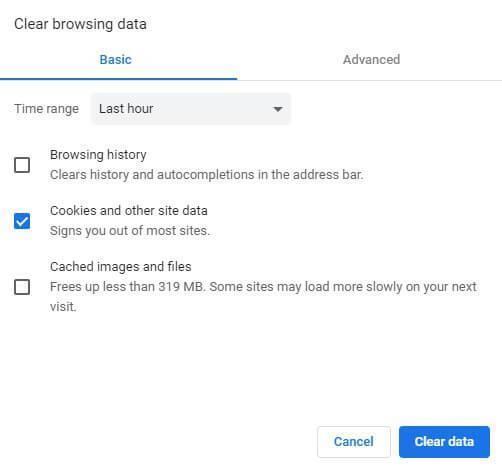
ETAPA 2- Navegue até a guia Avançado e verifique todos os itens que deseja excluir, junto com o Intervalo de tempo.
ETAPA 3- Clique no botão Limpar dados para se livrar de todas as imagens em cache, cookies, histórico de navegação e caixas de seleção de preenchimento automático!
É assim que todo o lixo potencial pode ser removido que pode estar prejudicando o desempenho e causando o erro de tela branca do Google Chrome.
No caso de desejar limpar profundamente os caches e resíduos ocultos que podem ser perdidos durante a limpeza manual. Portanto, recomendamos o uso de uma ferramenta de limpeza de PC dedicada para limpar de forma abrangente todo o seu navegador e outros arquivos inúteis acumulados.
Leitura obrigatória: como proteger o Google Chrome, Firefox, Edge e Yandex da campanha de malware da Adrozek?
MÉTODO 2- Reinicializar o navegador
Em certos cenários, redefinir o navegador para as configurações padrão pode ser útil para limpar os dados do navegador Needles e desligar todos os add-ons que podem ser responsáveis por causar erro WSOD no Google Chrome. Para redefinir o navegador, siga as etapas abaixo:
PASSO 1- Abra o navegador Chrome e clique em Configurações.
ETAPA 2- Navegue até o cabeçalho Avançado e role para baixo para encontrar a opção Redefinir e limpar.
ETAPA 3- No cabeçalho, selecione a opção Restaurar as configurações aos padrões originais e clique em Redefinir configurações.
Reinicie seu navegador e, com sorte, o erro WSOD foi resolvido agora!
MÉTODO 3 - Desligue a aceleração de hardware
Infelizmente, a aceleração de hardware não funciona tão bem quanto deveria. Freqüentemente, as configurações fazem o navegador funcionar com menos estabilidade e causam problemas relacionados ao desempenho. Portanto, considere desativar as configurações de aceleração de hardware do Google Chrome para resolver o erro de tela branca. Para fazer isso:
PASSO 1 - Inicie o Google Chrome e clique no ícone de três pontos, localizado no canto superior direito da tela.
ETAPA 2- Selecione Configurações no menu e na nova janela, role para baixo até a seção Sistema.
ETAPA 3- Encontre a opção Usar aceleração de hardware quando disponível e desative a opção.
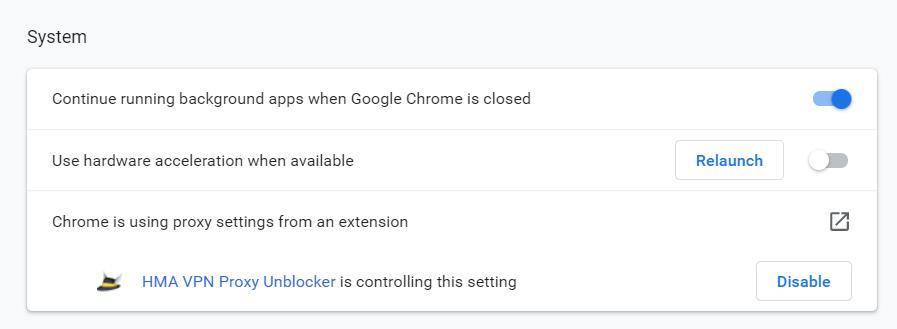
Agora, reinicie seu navegador e você está pronto para ir. Você provavelmente estará livre de erros WSOD que aparecem no navegador Google Chrome.
MÉTODO 4- Desativar extensões do Chrome
Os plug-ins e extensões do Chrome desempenham um papel vital no ecossistema do navegador. Mas às vezes incompatibilidades com a construção do Chrome podem prejudicar a experiência geral do navegador e também causar o erro de tela branca do Chrome. Portanto, desative todas as extensões ou complementos problemáticos que você não usa mais no navegador.
PASSO 1- Inicie o navegador Chrome e abra o Menu clicando (ícone de três pontos no canto superior esquerdo da tela).
ETAPA 2 - Clique na opção Mais ferramentas, seguida de Extensões.
ETAPA 3- Na janela Extensões, verifique todos os plug-ins adicionados no Google Chrome e clique no botão Remover na extensão que você não precisa mais ou não se lembra de ter adicionado em seu navegador da web.
Reinicie seu navegador. Esperançosamente, você não testemunhará mais o erro de tela branca do Chrome.
MÉTODO 5 - Use a ferramenta de limpeza embutida do Google Chrome
Muitos de nós consideramos confiar no Windows Defender ou em um software antivírus confiável para detectar e remover conteúdo malicioso e aplicativos problemáticos. Mas você pode não perceber que o Google Chrome tem um removedor de malware embutido, que ajuda os usuários a localizar e apagar arquivos potencialmente prejudiciais do navegador. Para saber mais sobre a funcionalidade, você pode ler o artigo completo aqui!
ETAPA 1- Abra o navegador Chrome e navegue até as Configurações.
ETAPA 2- Na nova janela que aparece na tela, role para baixo e vá para a seção Avançado.
ETAPA 3- Navegue até o menu Reset and clean up e clique na opção Clean up computer.
Assim que você clicar na opção Localizar, o Chrome executará uma varredura e encontrará todos os softwares prejudiciais e outros arquivos que possam causar a opção.
Então, você conseguiu consertar o irritante erro de WSOD em seu navegador Chrome? Se não, o último recurso é reinstalar o navegador da web e iniciar sua experiência de navegação na web novamente. Se você tiver dúvidas ou sugestões, fique à vontade para mencioná-las na seção de comentários abaixo!
In the end, don’t panic, it’s simply a software glitch, you can resolve the White Screen Error on Google Chrome by following the aforementioned workarounds!
Artigos escolhidos a dedo